Promijenite jezik na iPhoneu
Jezik sustava i tipkovnice prilikom pisanja poruka je vrlo važan aspekt pri radu s uređajem. To je razlog zašto iPhone svojim vlasnicima nudi veliki popis podržanih jezika u postavkama.
Promjena jezika
Postupak promjene ne razlikuje se u različitim modelima iPhone uređaja, tako da svaki korisnik može dodati novi raspored tipkovnice na popis ili potpuno promijeniti jezik sustava.
Jezik sustava
Nakon promjene jezika prikaza jezika u iOS-u na iPhone uređaju, sustav traži, aplikacije, stavke u postavkama bit će točno na jeziku koji je korisnik odabrao. Međutim, ne zaboravite da kada resetirate sve podatke s pametnog telefona, morat ćete ponovno konfigurirati ovaj parametar.
Pogledajte i: Kako izvršiti potpuno resetiranje iPhone uređaja
- Idite na Postavke .
- Na popisu odaberite odjeljak "Općenito" .
- Pronađite i dodirnite "Jezik i regija" .
- Kliknite na "iPhone Language" .
- Odaberite odgovarajuću opciju, u našem primjeru je engleska i kliknite na nju. Provjerite je li okvir označen. Kliknite Završi .
- Nakon toga, sam pametni telefon predlaže automatsku promjenu jezika sustava na odabrani. Kliknite "Promijeni na engleski".
- Nakon promjene naziva svih aplikacija, kao i simbola sustava bit će prikazani na odabranom jeziku.
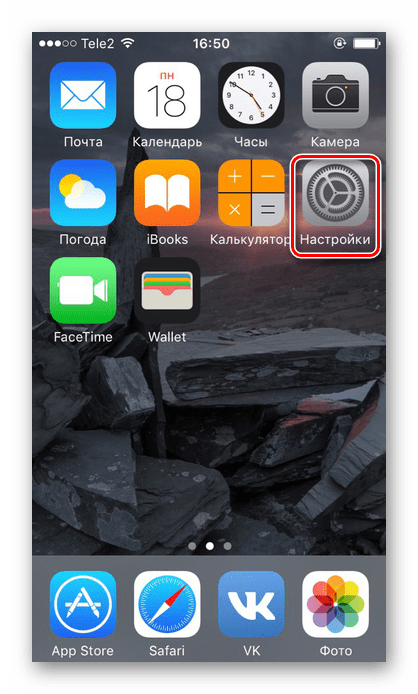

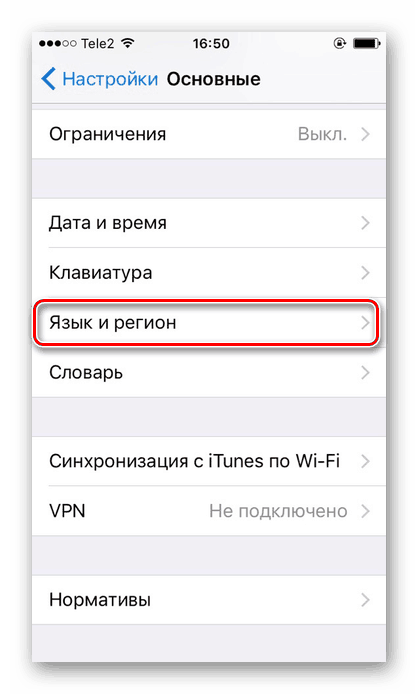
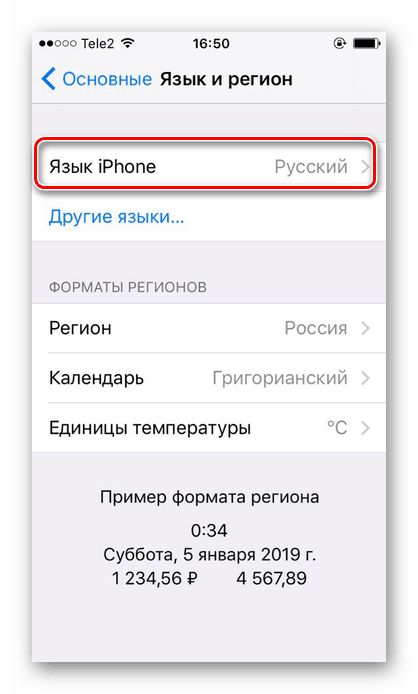
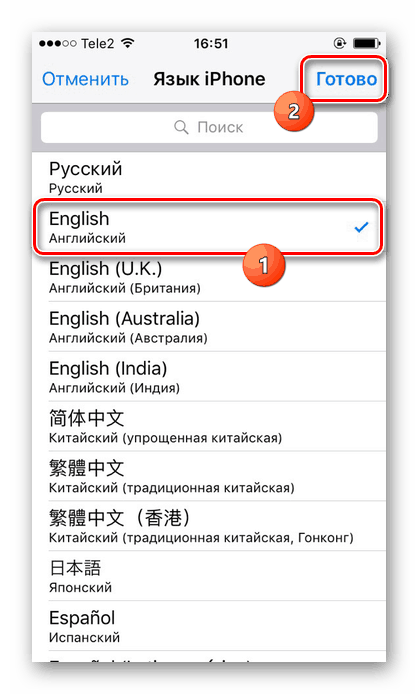
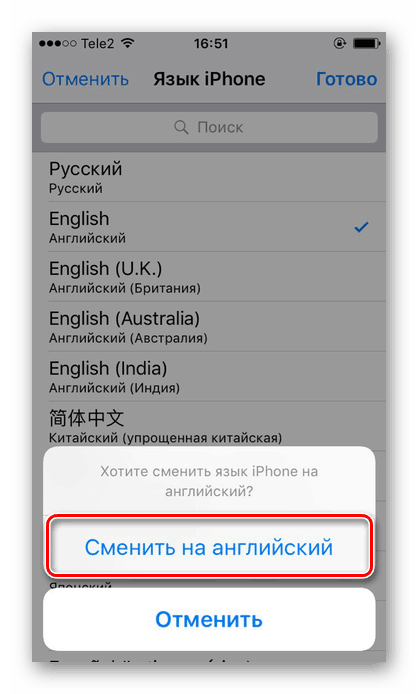

Pogledajte i: Kako promijeniti jezik u programu iTunes
Jezik tipkovnice
Komuniciranje u društvenim mrežama ili glasnicima, korisnik često mora prebaciti na različite jezične rasporede. Prikladan sustav za njihovo dodavanje u poseban odjeljak “Tipkovnica” pomaže u tome.
- Idite na postavke uređaja.
- Idite na odjeljak "Osnovno" .
- Na popisu pronađite stavku "Tipkovnica" .
- Dodirnite "Tipkovnica" .
- Prema zadanim postavkama imat ćete ruski i engleski, kao i emotikone.
- Klikom na gumb "Promijeni" korisnik može izbrisati bilo koju tipkovnicu.
- Odaberite "Nove tipkovnice ..." .
- Pronađite odgovarajući popis na popisu. U našem slučaju odabrali smo njemački izgled.
- Idite na aplikaciju Bilješke da biste testirali dodani izgled.
- Raspored možete prebaciti na dva načina: držeći gumb za jezik na donjem panelu, odaberite željeni gumb ili kliknite na njega dok se na zaslonu ne pojavi odgovarajući izgled. Druga opcija je prikladna kada korisnik ima nekoliko tipkovnica, au drugim situacijama morat ćete kliknuti na ikonu mnogo puta, što će potrajati puno vremena.
- Kao što možete vidjeti, tipkovnica je uspješno dodana.
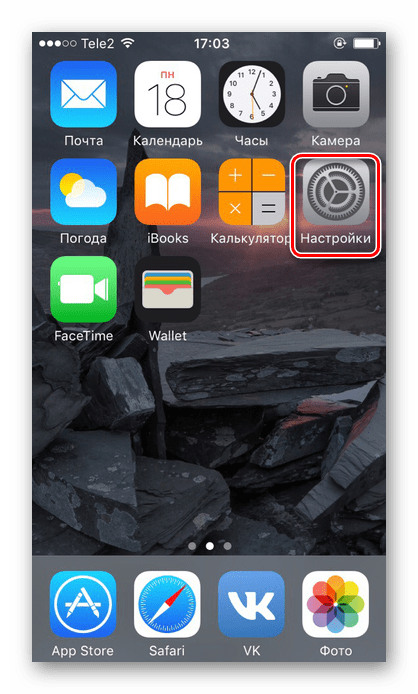
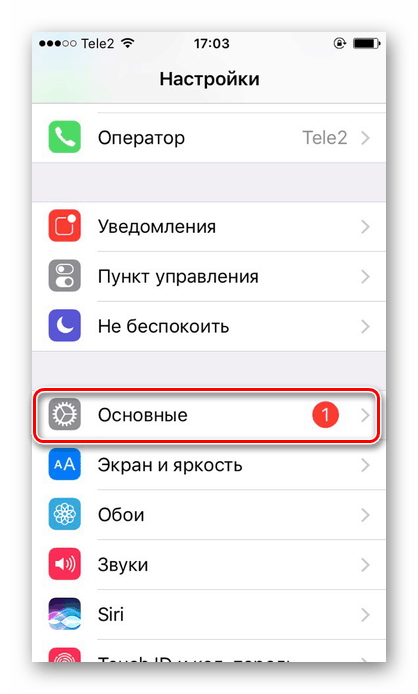
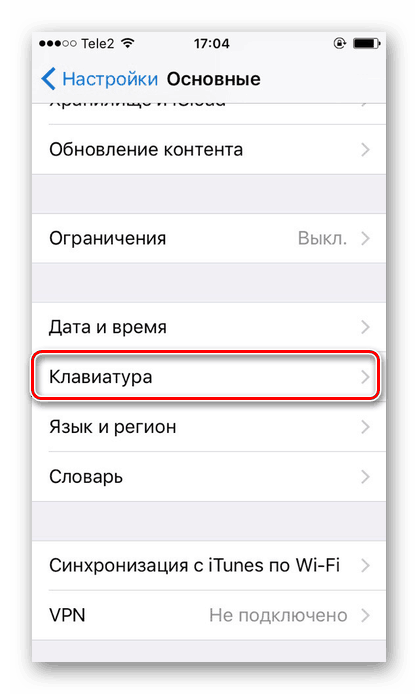
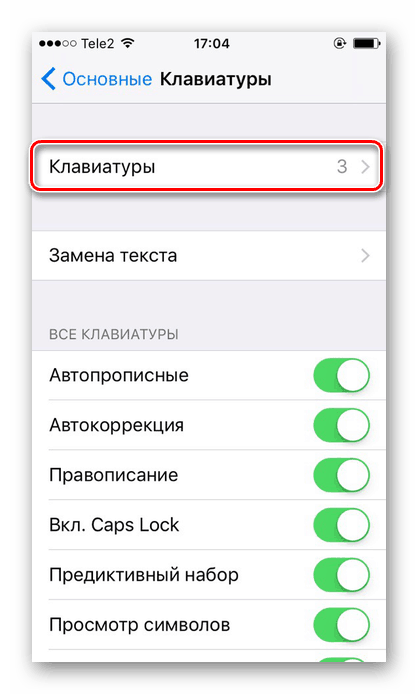

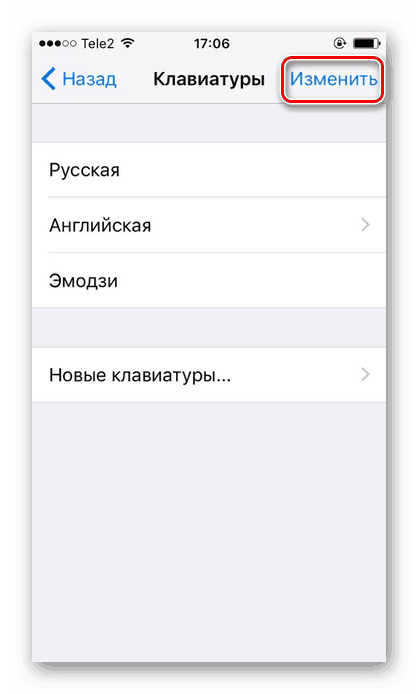
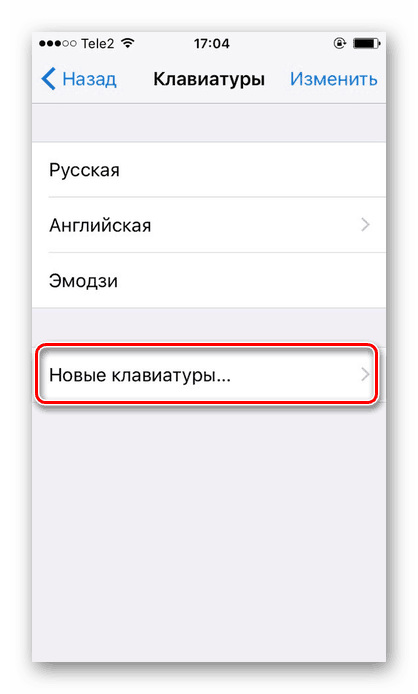
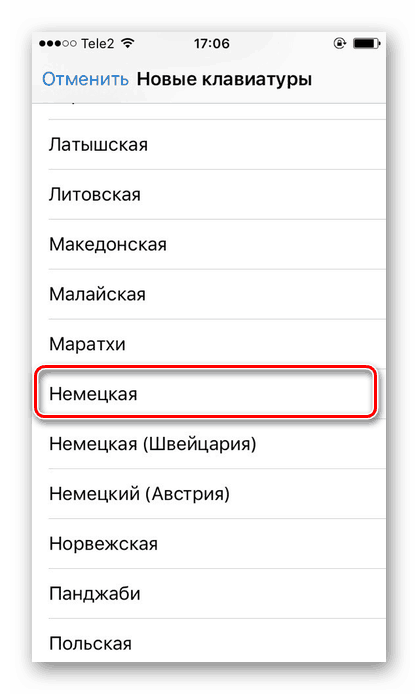
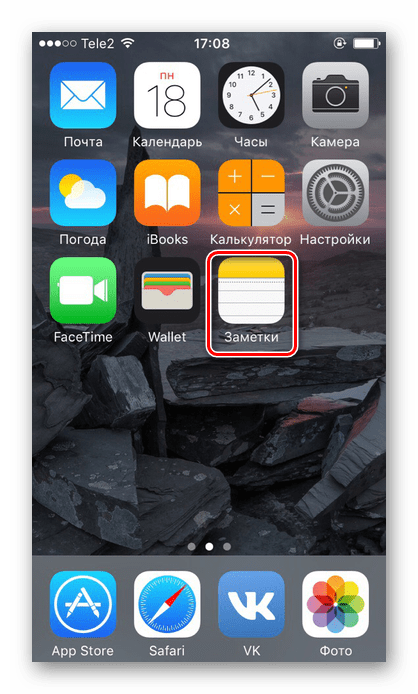
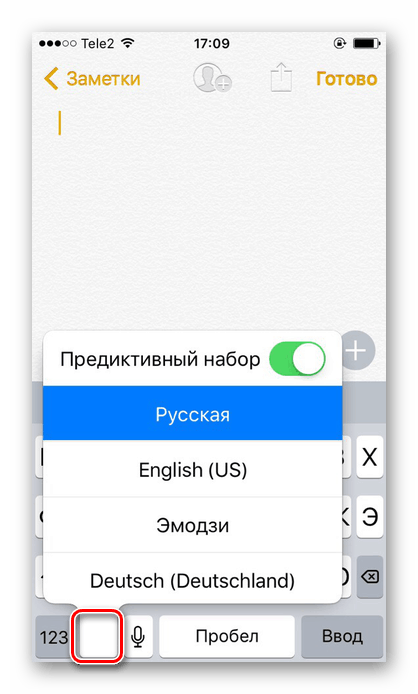

Pogledajte i: Kako promijeniti jezik u Instagramu
Aplikacije otvorene na drugom jeziku
Neki korisnici imaju problema s različitim aplikacijama, primjerice, s društvenim mrežama ili igrama. Prilikom rada s njima prikazuje se ne ruski, nego engleski ili kineski. To se može lako ispraviti u postavkama.
- Slijedite korake 1-5 iz gornjih uputa.
- Kliknite gumb Uredi na vrhu zaslona.
- Pomaknite "ruski" na vrh popisa tako što ćete kliknuti i zadržati posebni simbol prikazan na slici. Svi programi će koristiti prvi jezik koji podržavaju. To jest, ako je igra prevedena ruski, i to će se izvoditi na smartphone na ruskom jeziku. Ako u tome nema ruske podrške, jezik će se automatski promijeniti u sljedeći na popisu - u našem slučaju, na engleskom. Nakon promjene kliknite "Završi" .
- Rezultat možete vidjeti na primjeru aplikacije VKontakte, gdje je sada sučelje engleskog.
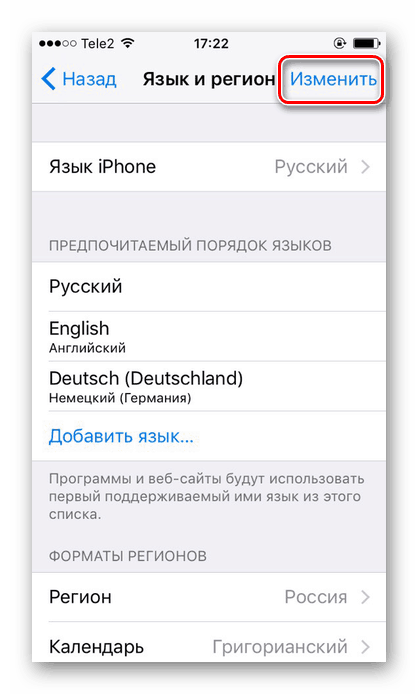
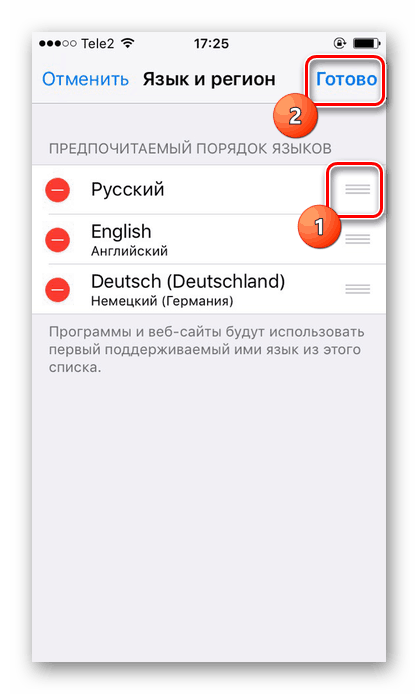

Unatoč činjenici da je iOS sustav stalno ažuriran, akcije za promjenu jezika se ne mijenjaju. To se događa u stavci "Jezik i regija" ili "Tipkovnica" u postavkama uređaja.